So setzen Sie den Fire Stick ohne Fernbedienung am Computer zurück
Einführung
Das Zurücksetzen Ihres Fire Sticks ohne Fernbedienung mag herausfordernd erscheinen, aber es ist durchaus machbar mit einem Computer. Diese detaillierte Anleitung führt Sie durch den gesamten Prozess, sodass Sie Ihr Gerät mühelos auf die Werkseinstellungen zurücksetzen können. Egal, ob Ihre Fernbedienung verloren, kaputt oder einfach außer Reichweite ist, diese Schritte helfen Ihnen, die Kontrolle über Ihren Fire Stick zurückzugewinnen. Diese Methode beinhaltet die Nutzung von ADB (Android Debug Bridge), einem vielseitigen Werkzeug, das es Ihnen erlaubt, über Ihren Computer mit Ihrem Fire Stick zu kommunizieren.

Notwendige Vorbereitungen vor dem Zurücksetzen
Bevor Sie mit dem Zurücksetzen beginnen, stellen Sie sicher, dass Sie einige wesentliche Dinge vorbereitet haben. Stellen Sie zunächst sicher, dass Sie eine stabile WLAN-Verbindung haben, da sowohl Ihr Computer als auch Ihr Fire Stick mit demselben Netzwerk verbunden sein müssen. Suchen Sie außerdem ein mit Ihrem Fire Stick und Computer kompatibles USB-Kabel. Überprüfen Sie schließlich, ob Sie Zugriff auf die Einstellungen Ihres Fire Sticks haben, insbesondere wenn irgendwelche Einschränkungen vorhanden sind. Wenn Sie diese Elemente bereit haben, wird der Zurücksetzungsprozess reibungslos verlaufen und unnötige Probleme vermeiden.
Aktivieren der Entwickleroptionen auf Ihrem Fire Stick
Um Ihren Fire Stick mithilfe eines Computers zurückzusetzen, ist das Aktivieren der Entwickleroptionen unerlässlich.
1. Navigieren Sie zu den Einstellungen auf Ihrem Fire Stick.
2. Wählen Sie Mein Fire TV
3. Scrollen Sie nach unten zu Über und klicken Sie sieben Mal darauf, bis eine Benachrichtigung erscheint: „Sie sind jetzt Entwickler!“
4. Gehen Sie zurück zum Menü Mein Fire TV, und Sie sehen nun Entwickleroptionen.
5. Schalten Sie ADB-Debugging und Apps aus unbekannten Quellen ein.
Durch das Abschließen dieser Schritte wird die Verbindung Ihres Fire Sticks mit Ihrem Computer vorbereitet.
Einrichten von ADB auf Ihrem Computer
Herunterladen und Installieren von ADB für Windows
- Besuchen Sie die offizielle Android-Entwickler-Website und laden Sie das ADB-Paket herunter.
- Extrahieren Sie die heruntergeladene Zip-Datei an einen bevorzugten Ort.
- Öffnen Sie den extrahierten Ordner, klicken Sie mit der rechten Maustaste auf den Ordner „platform-tools“ und wählen Sie „Pfad kopieren.“
Herunterladen und Installieren von ADB für Mac
- Gehen Sie zur offiziellen Android-Entwickler-Website und laden Sie die ADB-Tools herunter.
- Extrahieren Sie die Dateien und platzieren Sie sie in einem Verzeichnis.
- Öffnen Sie das Terminal und navigieren Sie mit dem
cd-Befehl zum Verzeichnis, das ADB enthält.
Konfigurieren der Umgebungsvariablen für Windows-Benutzer
- Suchen Sie im Windows-Startmenü nach „Umgebungsvariablen“ und öffnen Sie es.
- Unter Systemvariablen suchen Sie den Eintrag „Path“, klicken Sie auf „Bearbeiten“ und dann auf „Neu“.
- Fügen Sie den Pfad des zuvor kopierten Ordners „platform-tools“ ein und klicken Sie auf „OK“.
Das Einrichten von ADB auf Ihrem Computer gewährleistet eine nahtlose Kommunikation mit Ihrem Fire Stick für den Zurücksetzungsprozess.

Verbinden des Fire Sticks mit ADB
Aktivieren des ADB-Debuggings auf dem Fire Stick
Stellen Sie sicher, dass ADB-Debugging auf Ihrem Fire Stick aktiviert ist, wie im vorherigen Abschnitt über Entwickleroptionen beschrieben.
Sicherstellen, dass Fire Stick und Computer im selben Netzwerk sind
Überprüfen Sie, ob sowohl Ihr Computer als auch Ihr Fire Stick mit demselben WLAN-Netzwerk verbunden sind. Dies ist entscheidend für eine erfolgreiche ADB-Verbindung.
Herstellen einer sicheren Verbindung
- Öffnen Sie die Eingabeaufforderung oder das Terminal auf Ihrem Computer.
- Geben Sie
adb devicesein und drücken Sie Enter. Dadurch werden die verbundenen Geräte angezeigt. - Geben Sie
adb connect [IP-Adresse Ihres Fire Sticks]:5555ein und drücken Sie Enter. Sie können die IP-Adresse Ihres Fire Sticks unter Einstellungen > Mein Fire TV > Netzwerk finden.
Mit einer sicheren Verbindung können Sie Ihren Fire Stick jetzt mithilfe von ADB zurücksetzen.
Durchführen des Zurücksetzens mit ADB
Detaillierte ADB-Befehle für das Zurücksetzen auf die Werkseinstellungen
- Geben Sie in der Eingabeaufforderung oder im Terminal
adb shellein, um die Remote-Shell-Schnittstelle zu öffnen. - Geben Sie
am start -a android.intent.action.FACTORY_RESETein und drücken Sie Enter, um den Zurücksetzungsprozess auf die Werkseinstellungen zu starten.
Bestätigen des Zurücksetzungsprozesses
Eine Bestätigungsnachricht wird auf dem Bildschirm Ihres Fire Sticks erscheinen. Wählen Sie „Ja“, um das Zurücksetzen zu bestätigen. Ihr Fire Stick wird dann neu gestartet und mit dem Zurücksetzungsprozess beginnen.
Behebung von Verbindungsproblemen
Falls Sie auf Probleme wie „Gerät offline“ oder „Verbindung abgelehnt“ stoßen, stellen Sie sicher, dass ADB-Debugging aktiviert ist und beide Geräte im selben WLAN-Netzwerk sind. Überprüfen Sie auch die IP-Adresse und versuchen Sie, die Verbindung erneut herzustellen.
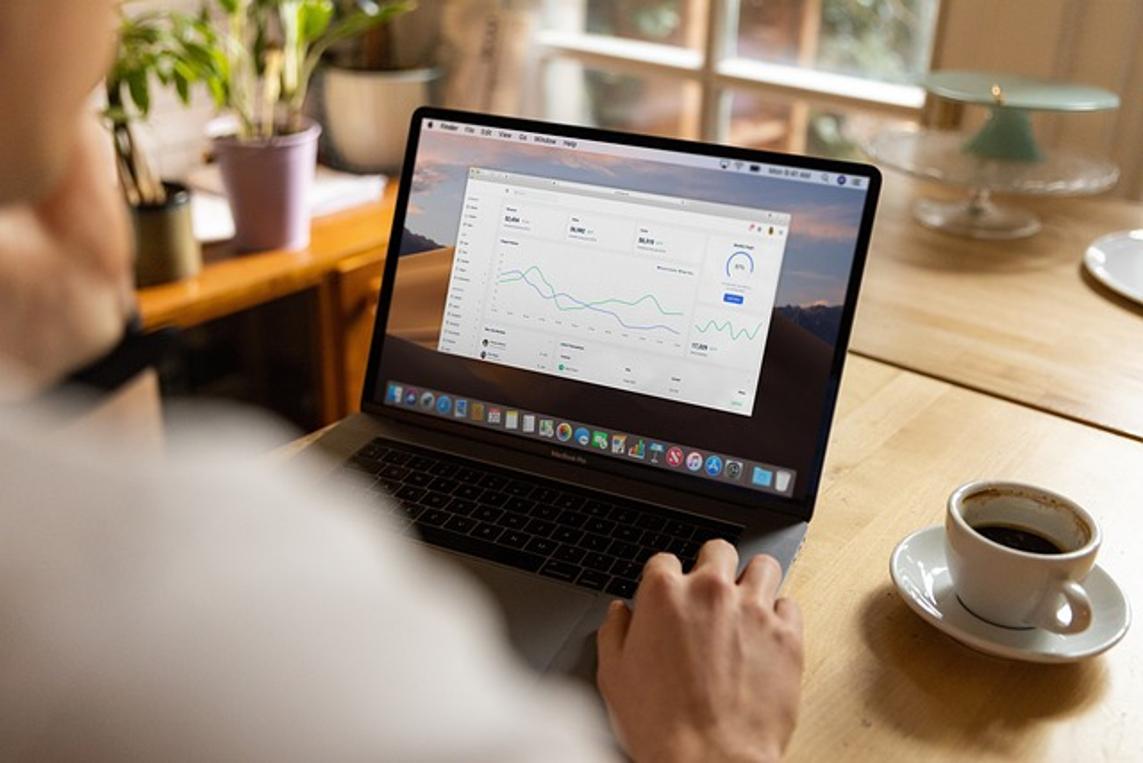
Alternative Methoden zum Zurücksetzen des Fire Sticks
Verwendung von HDMI-CEC mit TV-Fernbedienung
Einige Fernseher unterstützen HDMI-CEC, wodurch Sie Ihren Fire Stick mit Ihrer TV-Fernbedienung steuern können. Aktivieren Sie HDMI-CEC in den TV-Einstellungen und verwenden Sie die Fernbedienung, um zu Einstellungen > Mein Fire TV > Auf Werkseinstellungen zurücksetzen zu navigieren.
Verwenden der Fire TV App als Fernbedienung
Laden Sie die Fire TV App auf Ihr Smartphone herunter. Stellen Sie sicher, dass beide Geräte im selben Netzwerk sind. Verwenden Sie die App, um zu Einstellungen > Mein Fire TV > Auf Werkseinstellungen zurücksetzen zu navigieren.
Einrichtung nach dem Zurücksetzen
Nach dem Zurücksetzen Ihres Fire Sticks müssen Sie ihn erneut einrichten. Verbinden Sie ihn mit Ihrem WLAN-Netzwerk und folgen Sie den Anweisungen auf dem Bildschirm.
Erstkonfiguration des Fire Sticks
Geben Sie Ihre Amazon-Anmeldedaten ein, um sich anzumelden. Aktualisieren Sie die Firmware, wenn Sie dazu aufgefordert werden, um die neuesten Funktionen und Sicherheitspatches zu erhalten.
Erneute Verbindung zum Amazon-Konto
Geben Sie Ihre Amazon-Kontodaten ein, um wieder Zugriff auf Ihre Apps und Inhalte zu erhalten. Stellen Sie sicher, dass Ihre Zahlungsmethoden und Abonnements korrekt sind.
Einrichten von Präferenzen
Konfigurieren Sie Ihre Einstellungen neu, wie Anzeigeeinstellungen, App-Installationen, Kindersicherung und Spracheinstellungen, um das Gerät an Ihre Vorlieben anzupassen.
Schlussfolgerung
Das Zurücksetzen Ihres Fire Sticks ohne Fernbedienung mithilfe eines Computers ist einfach, wenn Sie diese Schritte befolgen. Wenn Sie alles im Voraus einrichten, wird der Prozess reibungslos verlaufen. Ob mit ADB, HDMI-CEC oder der Fire TV App, Sie können Ihr Gerät schnell zurücksetzen und ununterbrochenes Streaming genießen.
Häufig gestellte Fragen
Kann ich den Fire Stick ohne Internetzugang zurücksetzen?
Nein, eine Internetverbindung ist erforderlich, damit das Gerät Ihr Amazon-Konto verifizieren und den Zurücksetzungsprozess abschließen kann.
Was soll ich tun, wenn mein Fire Stick nicht auf ADB-Befehle reagiert?
Stellen Sie sicher, dass ADB-Debugging aktiviert ist, und bestätigen Sie, dass sowohl Ihr Fire Stick als auch Ihr Computer im selben WLAN-Netzwerk sind.
Ist es möglich, eine Universalfernbedienung zu verwenden, um den Fire Stick zurückzusetzen?
Ja, wenn die Universalfernbedienung HDMI-CEC unterstützt, können Sie die Einstellungen navigieren, um einen Reset durchzuführen, vorausgesetzt, CEC ist auf Ihrem Fernseher aktiviert.
